
Windows on useita tapoja automatisoida tehtäviä. Yleisin työkalu on Windows Tehtävien ajoitus, mutta jos käytät Windows Subsystem for Linux (WSL) , Siellä on myös Cron joka kulkee tehtävät taustan WSL asentaa.
Cron ei ole käynnissä oletusarvoisesti
Windows 10 ja Windows 11, ajastettu tulee mukana Linux-ympäristöissä, kuten Ubuntu. Ongelmana on, että WSL ei käynnisty cron automaattisesti, mikä tarkoittaa, että automaattiset tehtävät eivät saa suorittaa oletusarvoisesti.
Voit korjata tämän, voit alkaa ajastettu manuaalisesti aina, kun avaat komentoriviltä, mutta manuaalisesti alkaa työkalu, joka on tarkoitus automatisoida tehtäviä on eräänlainen ymmärrä asiaa.
Onneksi on olemassa helppo tapa korjata tämä, ja se puolestaan vaatii Tehtävien ajoitus.
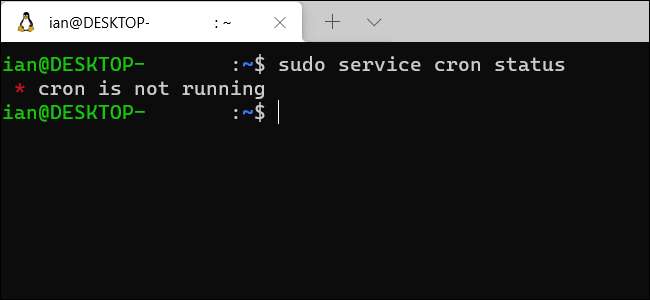
Jos et ole koskaan käyttänyt cron vuonna Linuxin alleen tehtäviä, tutustu edellinen opetusohjelma Tehtävien ajoittaminen Linux . Meidän kannalta täällä, aiomme olettaa, että olet jo luonut noin cron oman WSL asentaa ja että tarvitset apua varmista, että ne kulkevat sijasta lastenhoitaja cron koko ajan.
Tätä oppituntia aiomme käyttää
sudo palvelun
tarkistaa ja aloittaa cron, joka on suositeltava tapa pysäyttää ja aloittaa palvelujen nykyaikaisen rakentaa Ubuntu-suosituimpia jakelu WSL.
Huomaa myös, että tämä opetusohjelma oletetaan, että sinulla on järjestelmänvalvojan oikeudet oman version WSL. Jos olet ainoa käyttäjä tietokoneen ja otit WSL itse, niin sinulla on järjestelmänvalvojan oikeudet.
Kärki: Tämä teoksia Windows Subsystem for Linux Windows 11 Myös ei vain Windows 10.
Liittyvät: Tehtävien ajoittaminen Linux: Johdatus Crontab tiedostot
Valmista Linux
Ensimmäinen asia, joka meidän täytyy tehdä, on mahdollistaa tietokoneen käynnistymään ajastettu ilman salasanaa. Kun aloitat palvelua kuten ajastettu, voit käyttää komentoa
sudo palvelun cron alku
. Mutta komento vaatii salasanan, jota Windows ei ole pääsyä, kun se käynnistyy. Tapa kiertää tämä on sammuttaa vaatimus salasanan tämän komennon.
Voit tehdä sen, avaa WSL pääteikkuna ja kirjoita
sudo visudo
. Hit Enter-näppäintä, kirjoita Linux salasana ja paina Enter-näppäintä uudelleen. Jos käytät Ubuntu, tämä avaa ”sudoers” tiedosto käyttäen aloittelijaystävällinen
Nano komentorivin tekstieditori
.
sudoers
on tiedostojen järjestelmänvalvojille, jotka voivat muuttua erioikeudet ja käyttöoikeuksia käyttäjille.
Lisää seuraava komento pohjaan sudoers tiedoston ja paina Ctrl + O Tallenna ja Ctrl + X Poistu tiedostoon.
% sudon ALL = NOPASSWD: / usr / sbin / palvelu cron alku
Tämä sudoers komento sanoo, että kuka tahansa käyttäjä, jolla on tarpeeksi käyttöoikeuksia sudo komennon (joka pitäisi sisällyttää sinä) ei vaadi salasanaa komento
sudo palvelun cron alku
, Joka käynnistää Cron.
Kun olet tallentanut tiedoston, voit tarkistaa, että komento tekee työtään kirjoittamalla
sudo palvelun cron alku
Ja sen pitäisi alkaa ajastettu kysymättä salasanaa. Jos tämä toimi, let vuoro Cron pois päältä, jotta voimme testata, että tehtävä Luomme seuraavassa vaiheessa toimii oikein. Tehdä niin, suorita
sudo palvelun cron seis
.
Set Up Cron Windowsin Tehtävien ajoituksen
Se on ensimmäinen vaihe matkamme kohti ajastettu automaatio. Siirrytään osan 2 Tehtävien ajoitus. Napauttamalla Windows-näppäintä, ja sitten etsiä ”Tehtävien ajoitus.” Käynnistää ”Tehtävien ajoitus” oikotie.
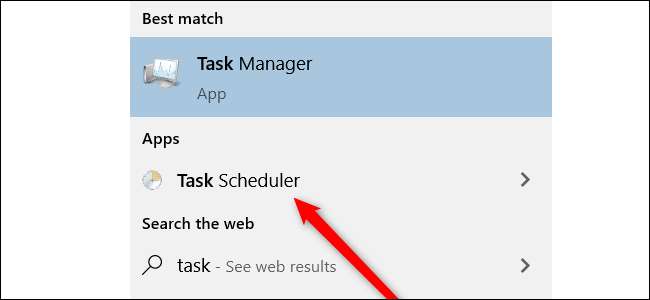
Kun se käynnistyy, katso osoite ”Toiminnot” -osiossa ja valitse ”Luo perustehtävä.”
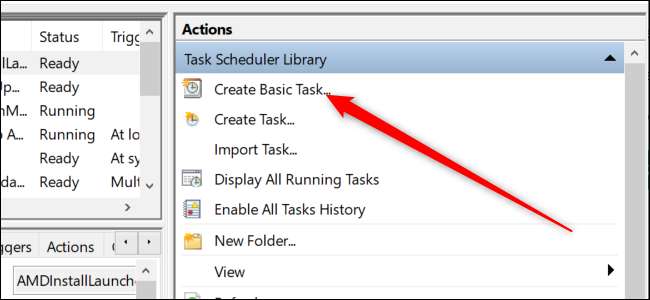
Tämä avaa ohjatun perustehtävän. Ensinnäkin se pyytää sinua nimeämään tehtävän ja antamaan sille kuvauksen. Voit syöttää mitä haluat täällä. Me kutsumme tehtäväksi "Cron" ja kuvaus on, "tehtävä aloittaa cron järjestelmän käynnistyksessä." Nyt, paina "Seuraava".
Seuraavassa osassa pääsemme alas liiketoimintaan. Ensinnäkin Windows haluaa tietää, milloin haluamme suorittaa tehtävän. Valitse "Kun tietokone käynnistää" Radio-painikkeen ja napsauta "Seuraava".

Seuraavassa osassa haluamme "aloittaa ohjelman". Tämä vaihtoehto valitaan oletusarvoisesti, joten klikkaa "Seuraava".
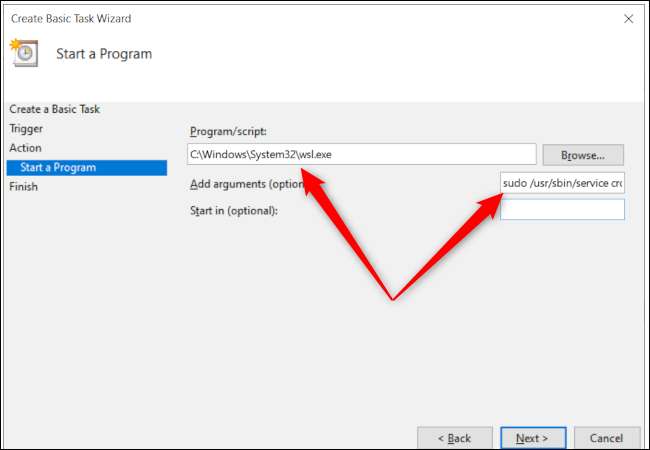
Nyt meidän on määritettävä ohjelma, jota haluamme ajaa, mikä on WSL. Syötä seuraava "Ohjelma / Script" -tekstin merkintäkotelo:
C: Windows \ System32 \ WSL.EXE
Meidän on myös lisättävä argumentteja, koska kaikki olemme tehneet tähän mennessä, on aloitettava WSL, mutta WSL: n sisällä meidän täytyy kertoa ubuntu aloittaa cron. Joten, lisää "Lisää argumentteja" laatikkoon:
sudo / usr / sbin / service cron alkaa
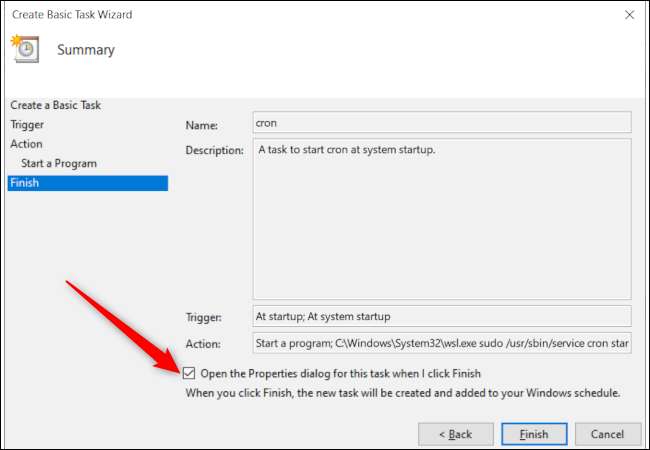
Osoita "Seuraava" vielä kerran, valitse ruutu, jossa kerrotaan "Avaa Ominaisuudet-valintaikkuna Kun napsautan Valmis," ja valitse sitten "Valmis".
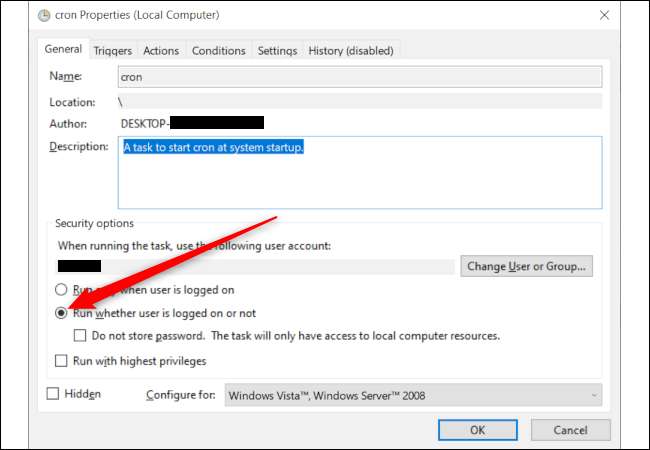
Tehtävä luodaan, mutta meidän on tehtävä yksi lopullinen asia varmistaaksesi, että kaikki toimii. Uusi ikkuna avautuu, joka näyttää luomasi tehtävän yhteenvedon, mutta se on vain käynnissä, kun olet kirjautunut sisään. Meidän on valittava radio-painike, jonka mukaan "Suorita, onko käyttäjä kirjautunut sisään tai ei, ja paina sitten" OK ".
Katsotaan nyt tehtävämme kahdella tavalla. Ensinnäkin tehtävän aikataulun pääikkunassa selaa alaspäin, kunnes näet tehtävän nimen. Jos käytät nimeä "Cron", se on löydettävä luettelon yläosaan. Napsauta tehtävää hiiren kakkospainikkeella ja valitse "Suorita".
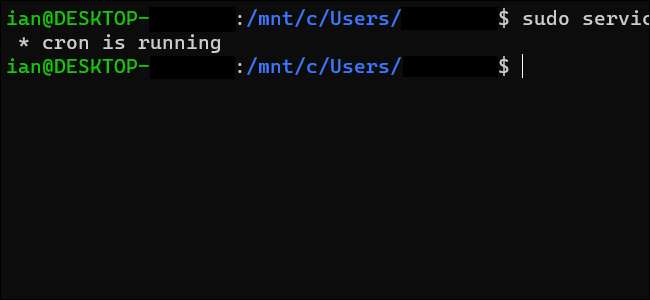
Palaa sitten WSL-terminaaliin ja kirjoita
sudo Service Cron Status
, ja sen pitäisi sanoa, että cron on käynnissä. Jos se ei ole, tarkista, että annoit kaiken oikein edellisissä vaiheissa.
Jos kaikki toimi oikein ensimmäisessä tarkistuksessa, on aika suurta testiä varten. Käynnistä tietokone uudelleen ja kun palaat takaisin, avaa WSL-terminaali ja juosta
sudo Service Cron Status
, jonka pitäisi ilmoittaa, että Cron on nyt käynnissä.
Onnittelut! Olet ottanut ensimmäisen askeleen suurempaan, automaattiseen maailmaan. Kun Cron käynnissä taustalla Cronjobs, jotka määrität WSL: ssä automaattisesti aikataulussa.







